
Das Betriebssystem Windows 10 der Firma Microsoft soll eine Zäsur in der Geschichte des Internetriesen markieren. In seiner jetzigen Version kommt es als der entschlackte, moderne Klassiker des allseits bekannten Betriebssystems daher, mit welchem wohl der Großteil aller User seine ersten Gehversuche an einem PC hatten.
Auch die üblichen Funktionen – wie etwa, das eigene Passwort ändern – haben sich im Großen und Ganzen nur wenig geändert. Lernen Sie im Nachfolgenden, wie Nutzer bei Windows 10 ein Passwort ändern können und was diese Windows-Version besonders macht.
Inhaltsverzeichnis
Zunächst einmal: Um welches Passwort handelt es sich überhaupt?
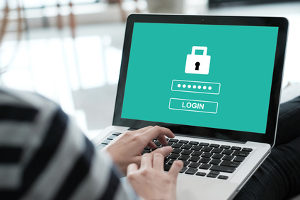
Wenn Sie bei Windows 10 ein Kennwort ändern möchten, sollte erst einmal klar sein, wie sich überhaupt auf dem Rechner registriert wurde; es ist nämlich nicht vorgesehen, dass User das Betriebssystem ohne eine Identifikation benutzen.
Ein Konto muss also in der Regel angelegt werden – ein Passwort wird jedoch nicht grundsätzlich verlangt, erhöht aber natürlich die Sicherheit. Wurde eines festgelegt, dann wird dies bei jedem Start abgefragt. Bei der User-Identifikation bestehen neben der Generierung eines lokalen Benutzerkontos weiterhin die Möglichkeit, eine Synchronisierung mit dem Microsoft-Konto vorzunehmen.
Wenn der PC eingerichtet wird und ein Internetzugang vorhanden ist, öffnet sich meist automatisch das Online-Anmeldefenster für ein Kundenkonto bei Microsoft. Nutzer haben dann die Möglichkeit, dieses Konto mit dem jeweiligen Rechner zu synchronisieren und sich somit zu identifizieren. Wahlweise besteht aber auch die Möglichkeit, ein oder mehrere reguläre Profile lokal auf dem Rechner anzulegen.
Abgesehen davon kann dies auch einfach im Menü des PCs getätigt werden – wie für Benutzerkonten auch. Nachfolgend eine Schritt-für-Schritt-Anleitung, wie Sie bei Windows 10 Ihr Start-Passwort ändern können.
Sie möchten bei Windows 10 das Anmeldepasswort ändern? So geht’s!
Das Kennwort-Ändern ist für Windows 10 denkbar unkompliziert:

- Steuern Sie den Windows-Home-Button in der linken unteren Ecke an und öffnen Sie das Startmenü. Alternativ können Sie dieses auch über die Windowstaste auf Ihrer Tastatur öffnen.
- Öffnen Sie anschließend den Bereich „Einstellungen“, welcher mit einem Zahnrad-Symbol versehen ist. Dieses sollte im unteren Bereich erscheinen.
- Im Regelfall öffnet sich eine zentrale Übersicht mit mehreren Kategorien. Wählen Sie hier „Konten“, welches sich in der oberen, rechten Ecke befindet.
- Bei dem sich so öffnenden Fenster erscheinen an der linken Seite mehrere Unterkategorien, hier müssen Sie „Anmeldefunktionen“ ansteuern.
- Unter der Überschrift „Kennwort“ befindet sich ein Button, welcher mit „Ändern“ versehen ist.
- Über die Betätigung dieses Buttons können Sie nun Ihr Windows 10-Passwort ändern – unter der üblichen Bedingung, zunächst das alte Kennwort einzugeben.
Kann ich das Passwort bei Windows 10 auch ändern, wenn ich das „alte“ nicht kenne?
Sofern das entsprechende Konto über Administratorenrechte (Admin-Rechte) verfügt, ist es auch möglich, bei Windows 10 ein Benutzerkennwort zu ändern, ohne das alte eingeben zu müssen – etwa, wenn ein Passwort vergessen wurde. Dies kann über die Computerverwaltung vorgenommen werden.
Zu dieser gelangen Sie, indem Sie beim Startmenü in die „Systemsteuerung“ navigieren. Von dort kann dann über „Alle Systemsteuerungselemente“ der Punkt „Verwaltung“ und anschließend „Computerverwaltung“ angesteuert werden.
In der Computerverwaltung finden Sie linker Hand die Kategorie „lokale Benutzer und Gruppen“, in welcher die entsprechenden Benutzerkonten aufgeführt sein sollten. Dort können Sie durch einen Rechtsklick auf das jeweilige Windows 10-Benutzerkonto das Passwort ändern, ohne zwangsläufig das alte eingeben zu müssen.
Änderungen des Passwortes per CMD
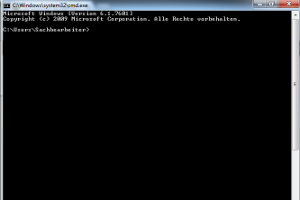
Wer technisch etwas versierter ist, der kann auch über die CMD-Konsole (Kommandozeile) von Windows 10 sein Passwort ändern. Das geht folgendermaßen:
- Rufen Sie das CMD-Feld auf – am besten über die Suchfunktion.
- Öffnen Sie die Benutzerkonten, indem Sie den Befehl „net user“ eingeben.
- Angenommen, das Konto heißt „Max Mustermann“. Über den Befehl „net user „Max Mustermann“ *“ kann nun für dieses Konto eine Passwort-Änderung vorgenommen werden. Damit dies auch funktioniert, sind die Leerzeile und das Sternchen unerlässlich!
- Nun können Sie ein neues Passwort eingeben und bestätigen. Beachten Sie hierzu, dass in der Regel so eingegebene Passwörter nicht angezeigt werden – der Curser bleibt dann meist unbewegt. Ihnen sollte nach der Bestätigung angezeigt werden, ob Windows 10 Ihr Passwort erfolgreich ändern konnte oder nicht.
Ein geräteübergreifendes Betriebssystem

Neben der Frage, wie Nutzer bei Windows 10 ein Passwort ändern können, markiert das Betriebssystem selbst quasi eine neue Ära.
Windows 10 ist das neue Gesicht von Microsoft, mit welchem die Firma eine andere Richtung einschlagen will. Das Design des Interfaces ist an den typischen Windows-Look angelegt. Im Startmenü sind neben den üblichen Ordnern Apps in einem Kachelsystem angeordnet, was bereits von Windows 8 bekannt ist.
Auch die allgemeinen Personalisierungsmöglichkeiten sind dieselben: Benutzer können bei Windows 10 das Benutzerkonto-Passwort festlegen/ändern, Farbpaletten für die Fenster wählen und anderes. Windows 10 erhält zudem standardmäßig das Programm „Cortana“: einen Sprachassistent mit Suchfunktion, welcher jedoch bei Belieben deaktiviert werden kann.
Der Launch ging mit einem großen Giveaway einher: User, die bereits eine ältere Version von Windows auf ihrem Rechner nutzen, konnten ein kostenloses Upgrade auf Windows 10 erhalten. Sicherlich haben sich nicht wenige über ein gratis Betriebssystem in neuster Ausführung gefreut – doch es gab bei weitem nicht nur Fans. Vor allem Nutzer von Windows 7 und Windows 8 wurden wiederholt und nachdrücklich darauf hingewiesen, solch ein Upgrade vorzunehmen. Mitunter wurde dieses auch ungefragt installiert, weshalb viele User dies – berechtigterweise – als Zwang empfanden.
Microsoft gab sich damit gönnerhaft – diese Aktion zeigt jedoch hauptsächlich, welcher Plan hinter der neuen Version steckt: Windows 10 soll quasi das letzte und einzige Betriebssystem von Microsoft sein. Zukünftig sollen Änderungen – auch solche, die sich fundamental auswirken – in den üblichen Updates inbegriffen sein. Dem bisherige Trend, nacheinander neue Betriebssysteme zu präsentieren, soll damit ein Ende gesetzt werden. Statt des Produktcharakters soll Windows nach Angaben der Macher somit mehr wie ein Service wahrgenommen werden.
Fazit: Bei Windows 10 ein Passwort zu ändern, ist meist nicht kompliziert
- Wenn Benutzer bei Windows 10 ihr Passwort ändern möchten, dann kann dies am Einfachsten über die Navigation Start – Einstellungen – Konten- Anmeldefunktionen – Kennwort – Ändern vorgenommen werden.
- User, welche sich über ihr privates Microsoft-Konto angemeldet haben, können ein neues Passwort auch entsprechend online festlegen.
- Möchten Sie Ihr Passwort bei Windows 10 ändern, ist das Auslassen des alten Passwortes nur dann möglich, wenn das entsprechende Benutzerkonto Admin-Rechte besitzt.

Schreibe einen Kommentar